Oui, et vous pouvez le télécharger et l'installer ci-dessous
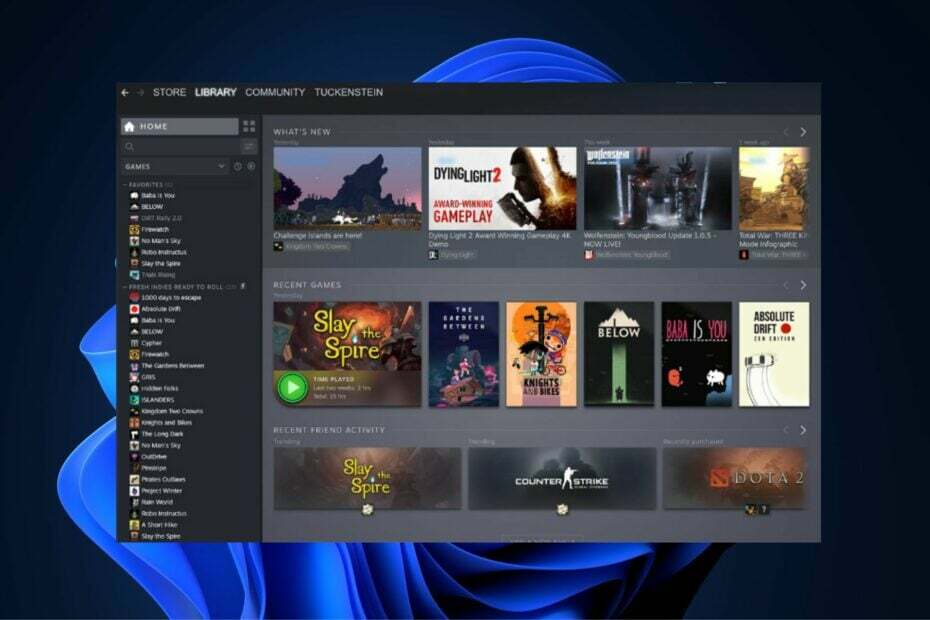
Steam fonctionne à merveille (principalement) sur Windows 10, mais comment ça marche sur Windows 11? Au fil du temps, nous avons utilisé notre laboratoire logiciel WindowsReport pour tester divers logiciels, dont Steam. Nos experts gaming ont examiné sa compatibilité avec Windows 10, Windows 7, et d'autres systèmes d'exploitation et vérifié les différences, les exigences d'installation et les fonctionnalités.
Nous avons fait de même pour Windows 11, en mettant l'accent sur la fiabilité et la stabilité. Plongeons directement dans la compatibilité de Steam sur Windows 11, le paysage du jeu dans son ensemble et les pièges que vous pourriez rencontrer.
Steam sur Windows 11: une expérience fluide ?
En gros, oui! Steam fonctionne sur Windows 11 aussi bien que sur Windows 10. Microsoft a veillé à ce que les applications et plates-formes populaires telles que Steam reste compatible avec son dernier système d'exploitation. Les joueurs utilisant Windows 11 peuvent continuer à accéder, télécharger et jouer à leur
jeux préférés de la bibliothèque Steam sans aucun problème majeur.Comment testons-nous, évaluons-nous et évaluons-nous ?
Nous avons travaillé ces 6 derniers mois sur la création d'un nouveau système d'évaluation sur la façon dont nous produisons du contenu. Grâce à lui, nous avons ensuite refait la plupart de nos articles pour apporter une véritable expertise pratique sur les guides que nous avons réalisés.
Pour plus de détails, vous pouvez lire comment nous testons, examinons et évaluons WindowsReport.
Pourquoi Steam pourrait-il ne pas fonctionner sous Windows 11 ?
Bien que Windows 11 soit conçu pour prendre en charge Steam, il peut y avoir des problèmes isolés, principalement :
- Pilotes obsolètes : Assurez-vous que votre les pilotes graphiques et audio sont à jour.
- Conflits logiciels : Certains logiciels tiers peuvent interférer avec Steam. Vérifiez toujours les mises à jour logicielles ou essayez exécuter Steam en mode de compatibilité.
- Limites matérielles : Assurez-vous que votre ordinateur répond à la configuration minimale requise pour Windows 11 et Steam.
Windows 11: le nouveau champion du jeu ?
Microsoft a intensifié son attention sur jouer sous Windows 11. Des fonctionnalités telles que Auto HDR et DirectStorage promettent des temps de chargement plus rapides et de meilleurs graphismes, améliorant ainsi l'expérience de jeu.
Cependant, il est essentiel de noter que même si Windows 11 apporte de nombreux avantages en matière de jeu, ses exigences matérielles strictes peuvent constituer un obstacle pour les machines plus anciennes. Ne vous inquiétez pas, car nous avons rédigé un guide sur comment jouer à d'anciens jeux sur Windows 11 en toute transparence.
- Windows 11 peut-il exécuter Fortnite? Nous l'avons testé
- Correction: il y a eu un problème lors du traitement de l'erreur de logique du jeu sur Apex
Jeux qui ne fonctionnent pas bien avec Windows 11
Bien que la plupart des jeux fonctionnent correctement, certains titres plus anciens peuvent rencontrer des problèmes de compatibilité. Il est conseillé de consulter les forums de jeux spécifiques ou Communauté Steam pages si vous rencontrez des problèmes avec un jeu particulier. N'oubliez pas non plus que Windows 11 propose des modes de compatibilité pour aider les anciens jeux à mieux fonctionner.
Nos résidents joueurs ont testé plus de 500 jeux dans différents environnements sans réel problème de compatibilité, notamment pour les titres triple-A. Même si certains titres plus anciens n’ont pas fonctionné dès le départ, leur exécution en mode de compatibilité a immédiatement résolu le problème. Si vous rencontrez d'autres problèmes avec Steam sous Windows 10 ou 11, vous pouvez consulter notre guide détaillé sur la façon de résoudre les problèmes les plus courants.
Comment lancer Steam sur Windows 11
Faire fonctionner Steam sur Windows 11 est un processus simple :
- Visitez le site officiel : Allez au Site officiel de Steam.
- Téléchargez le programme d'installation : Clique le Installer Steam bouton dans le coin supérieur droit.
- Exécutez le programme d'installation : Une fois téléchargé, double-cliquez sur le programme d'installation et suivez les instructions à l'écran.
- Lancement et connexion : Ouvrez Steam, connectez-vous à votre compte et le tour est joué !
Envelopper le tout
Pour ceux qui souhaitent se lancer dans le monde du jeu, Windows 11 est à vos côtés. Non seulement il prend en charge le vaste domaine de Steam, mais il introduit également des fonctionnalités améliorées qui promettent d'améliorer votre expérience de jeu. Que vous soyez un joueur occasionnel ou un passionné de jeux vidéo, Windows 11 est en passe de devenir un terrain de jeu digne de ce nom. Bon jeu !


